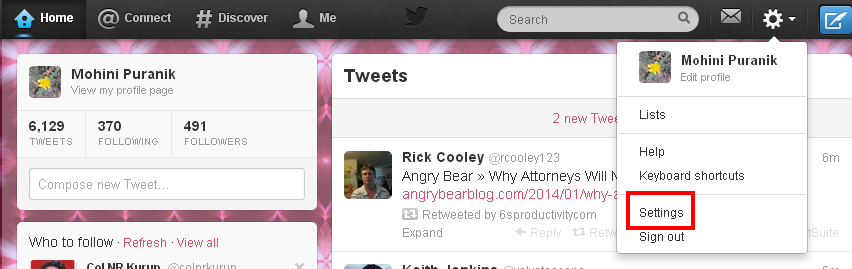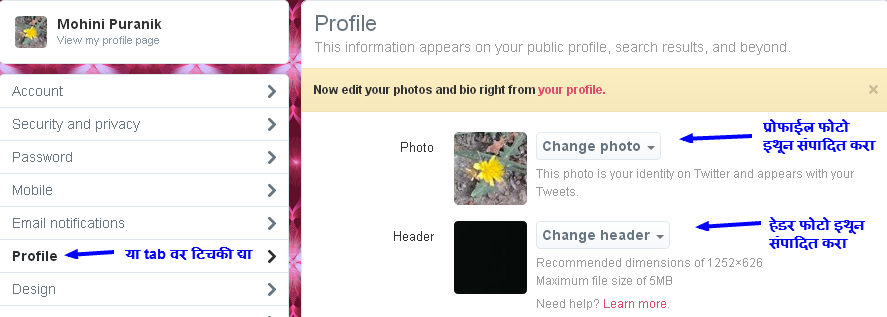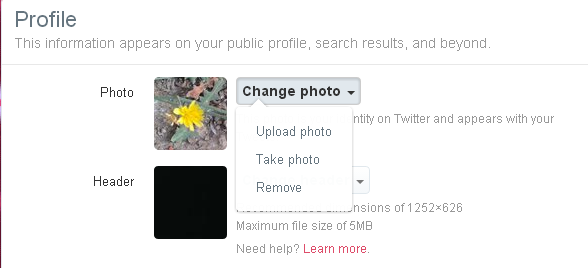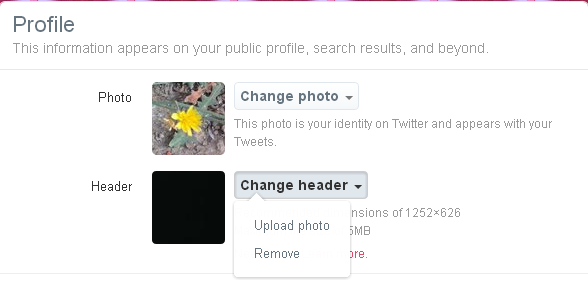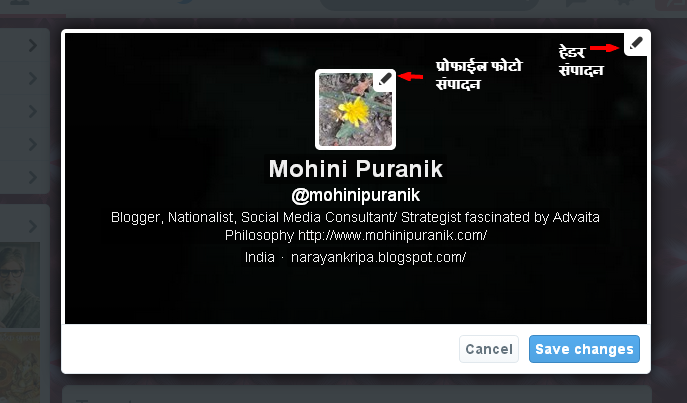|
लेखात आपण ट्विटरची Background म्हणजेच पार्श्वभूमी कशी डिझाईन करावी ते पाहिले. आजच्या लेखात आपण ट्विटरवरील आपल्या प्रोफाईल पानाचे दोन महत्त्वाचे भाग म्हणजे हेडर आणि प्रोफाईल प्रतिमा याबद्दल माहिती घेऊ. आपल्या प्रोफाईलची माहिती म्हणजे बायो आपल्याला हेडरवरच लिहिलेली दिसते. त्यामुळे आपले प्रोफाईल प्रभावी बनविण्यासाठी हेडर आणि प्रोफाईल प्रतिमा या योग्य प्रमाणात, योग्य रंगसंगतीत बनविणे आवश्यक असते. प्रोफाईल फोटो आपल्या ट्वीट्स बरोबर कायम दिसतो, त्यामुळे आपली प्रोफाईल प्रतिमा म्हणजे आपलीच प्रतिमा असते. ट्विटर हेडर व प्रोफाईल प्रतिमा कशी संपादित करावी:हेडर आणि प्रोफाईल संपादित करण्याचे दोन पर्याय आहेत.
प्रोफाईल टॅब वर टिचकी द्या. फोटोच्या पर्यायासमोर Change Photo पर्याय असेल त्यावर टिचकी द्या. आपण आधीच निवडलेला फोटो संगणकावरून अपलोड करा किंवा Take Photo वर टिचकी देऊन नवीन फोटो घ्या. त्यासाठी ट्विटरला आपला वेब कॅमेरा वापरण्याचा अधिकार (Access) द्यावा लागतो. आपण फोटो अपलोड केल्यानंतर फोटोतील कुठला भाग ठळकपणे दिसावा हे ठरवू शकतो आणि त्याप्रमाणे फोटो हलवू शकतो म्हणजेच Reposition करू शकतो. Header पर्यायावर जाऊन Change Header वर टिचकी द्या. हेडरसाठी प्रतिमा संगणकावरून अपलोड करा. हेडर प्रतिमेची प्रमाणे ट्विटरनुसार १२५२x६२६ आहेत. हेडर प्रतिमेची फाईल साईझ ५ MB पर्यंत असू शकते. आपण कुठलेही हेडर ठेवले नाही, तर हेडर काळे दिसते. नुसत्या काळ्या हेडरवर पण बायो - माहिती उठून दिसते.
प्रोफाईल प्रतिमा कशी निवडावी:आपल्या वैयक्तिक प्रोफाईलसाठी आपला स्वत:ची प्रतिमाचा अपलोड करणे उत्तम. त्यामुळे आपली प्रतिमा आणि आपले अस्तित्व खरे आहे, असा विश्वास चटकन निर्माण होतो. सोशल मिडियावर खोटी ओळख सहज निर्माण करता येते, त्यामुळे खोटी ओळख असणारी खूप खाती असतात. पण करिअर किंवा व्यावसायिक यशासाठी खरी ओळख आपल्याला संभाव्य एम्प्लोयर्सना किंवा संभाव्य ग्राहकांना संपर्कात आणण्यास महत्त्वाची ठरते. स्वत:ची प्रतिमा प्रोफाईल प्रतिमा म्हणून निवडल्यास ती काही काळानंतर अपडेट करीत जा. आपले ट्विटर खाते व्यावसायिक – कंपनीचे अधिकृत खाते असल्यास आपल्या कंपनीचा लोगो प्रोफाईल प्रतिमेसाठी उत्तम ठरतो. कंपनीचा लोगो ट्विट्सबरोबर सतत लोकांच्या नजरेसमोर राहिल्याने, Branding अगदी विनामुल्य होते. Branding साठी कंपनी लोगो सर्व सोशल साईट्सचा प्रोफाईल फोटो म्हणून ठेवता येऊ शकतो. उदा. @Dell: Dell कंपनीने आपला लोगो प्रोफाईल प्रतिमा म्हणून निवडला आहे.ट्विटर हेडर कसे निवडावे?हेडरच्या उपलब्धतेमुळे प्रोफाईल प्रतिमेखाली बायो म्हणजे आपली माहीती उठून दिसते. बायोची अक्षरे पांढऱ्या रंगात असतात त्यामुळे हेडर असे हवे ज्यावर पांढरा रंग स्पष्ट दिसेल. ट्विटर हेडरची कल्पना फेसबुकवरील कवर फोटो सारखीच आहे, परंतु फेसबुकसारखे कडक नियम इथे नाही. त्यामुळे आपण हेडर डिजाईन Branding व मार्केटींगचे उद्दिष्ट डोळ्यासमोर ठेऊन अधिकाधिक कल्पकतेने करू शकतो. हेडर निवडण्याचे काही वैविध्यपूर्ण प्रयोग:
विविध ऑनलाईन टूल्स वापरून आपण ट्विटर हेडर सहज बनवू शकतो. TwitterHeaders.co: या संकेतस्थळावर खूप प्रतिमा आहेत, त्या वापरून किंवा स्वत:ची प्रतिमा अपलोड करून हेडर बनविता येते. इथे आपण प्रतीमेबरोबर शब्दसुद्धा लिहू शकतो. हेडर आणि प्रोफाईल प्रतिमा एकंच - एकत्रित अपलोड करू शकतो. हे टूल ट्विटरला थेट कनेक्ट होते, त्यामुळे प्रोफाईल व हेडर सहज बदलता येते. TwitterCovers: हेडरसाठी तयार प्रतिमा शोधण्याचे हे अजून एक उत्तम संकेतस्थळ आहे. यावर विविध विभागांतील भरपूर प्रतिमा आहेत, प्रोफाईल फोटो आणि बायोमागे प्रतिमा कशी दिसेल याचा प्रिव्यूपण इथे बघता येतो. ट्विटरपान डिजाईन करण्याच्या काही कल्पक कल्पना: १. पार्श्वभूमी: मोठी प्रतिमा किंवा कोलाज हेडर: संकेतस्थळासाठी वापरलेली थीम प्रोफाईल: कंपनीचा लोगो किंवा स्वत:ची छोटी प्रतिमा २. पार्श्वभूमी: विशिष्ट रंगासह प्लेन पार्श्वभूमी, सोबत संकेतस्थळांचे व सोशल साईट्सचे पत्ते हेडर: प्रतिमा किंवा कोलाज प्रोफाईल: लोगो ३. पार्श्वभूमी: Pattern हेडर: कंपनी लोगोची किंवा संकेतस्थळाची प्लेन थीम प्रोफाईल: प्रतिमा याशिवाय तुम्ही अजून वेगवेगळे कल्पक प्रयोग करू शकता. तुम्ही केलेले कल्पक प्रयोग प्रतिक्रियांमध्ये अवश्य शेयर करा. आपल्या कल्पनांमधून सर्वांना काहीतरी नवीन अजून न सुचलेली कल्पना मिळेल. - मोहिनी पुराणिक |
By using Netbhet E-learning solutions LLP's services/products, you herewith agree to following terms and conditions and policies.
Terms & Conditions
Copyright © 2020 Netbhet Elearning Solution LLP.
(All videos, text and imagery are protected under IPR. Legal action will be intitiated against any plagirism instances)
Terms & Conditions
Copyright © 2020 Netbhet Elearning Solution LLP.
(All videos, text and imagery are protected under IPR. Legal action will be intitiated against any plagirism instances)